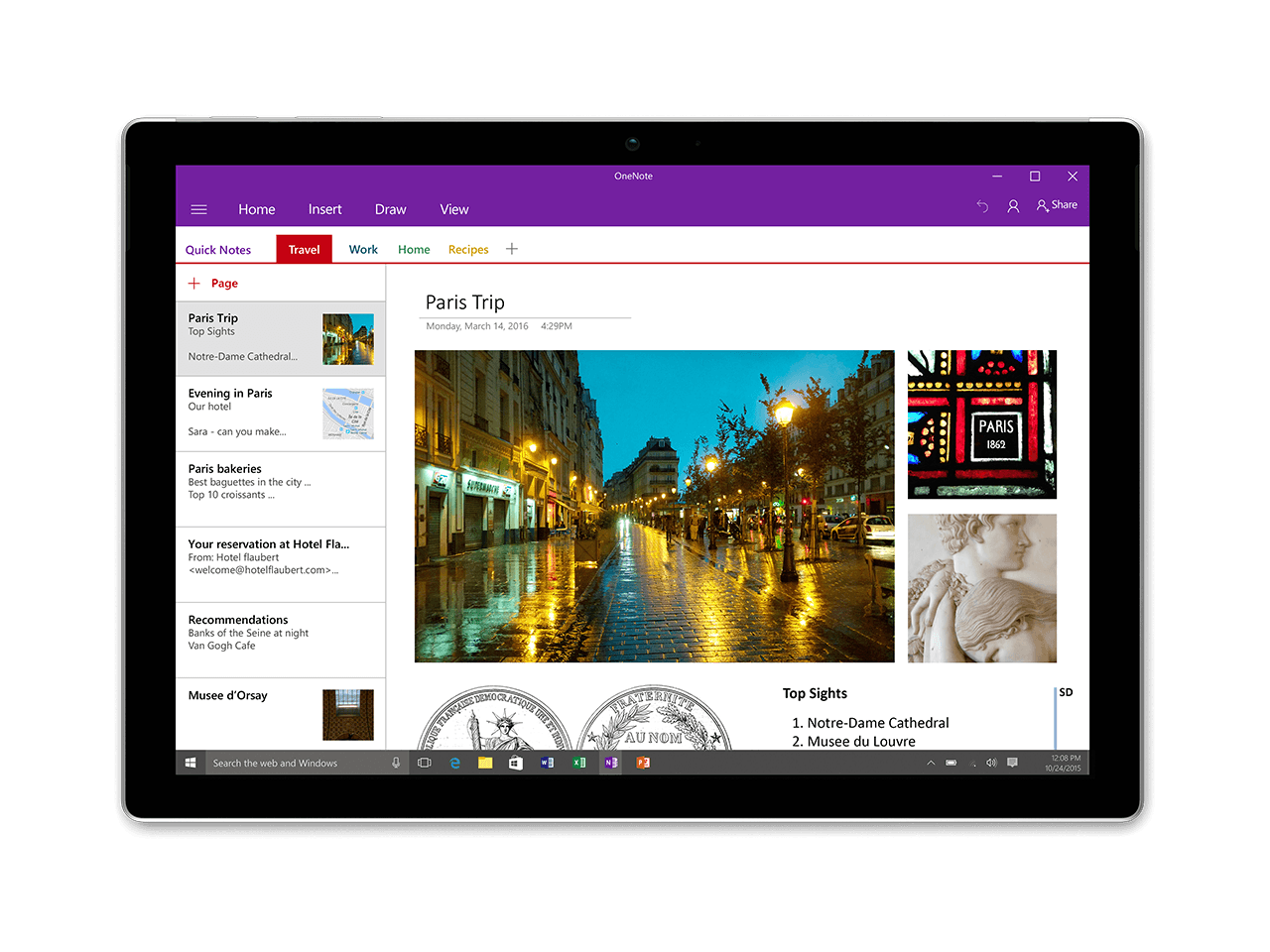
Сучасні програми для нотаток дозволяють тримати оригінал чиїхось слів в аудіозаписі та їхній текстовий запис. Для швидшої навігації можна зв’язати ці елементи. Тоді, клацнувши на вибраному абзаці тексту, можна буде відразу почути оригінальне звучання в записі. Ось як це реалізувати у OneNote 2016 для Windows.
Створіть нову нотатку та розпочніть аудіозапис, як звичайно, активувавши опцію з меню «Вставити». Відразу після цього з’явиться додаткова панель під назвою «Відтворення», в якій будуть аудіо- та відеоналаштування. Перейдіть у це меню та активуйте опцію «Пошук аудіо». OneNote проінформує, що для її роботи потрібна висока якість аудіозапису і що для індексації може знадобитися кілька годин. Увесь цей час OneNote повинен бути відкритим. Окрім цього, мова запису повинна збігатися з мовою інтерфейсу.
Після початку аудіозапису в цій же замітці починайте робити нотатки в текстовому вигляді. OneNote створює позначку часу в аудіозаписі для кожного нового абзацу.
Після завершення зупиніть запис, як звичайно, та дочекайтеся, поки OneNote завершить синхронізацію з «хмарою».
Щоб прослухати вибраний момент на аудіо, просто наведіть мишку на бажаний абзац чи речення. На екрані з’явиться невелика кнопка відтворення. Натисніть її, і ви почуєте записаний матеріал. За замовчуванням запис відступає 5 секунд від оригінальної позначки часу. Змінити цю цифру можна в налаштуваннях відтворення. Під час відтворення аудіо OneNote також автоматично підсвічуватиме відповідну ділянку тексту.


